네이버 번역기/영작기 사용방법 및 사용시 주의사항
네이버 번역기/영작기 사용방법 및 사용시 주의사항
안녕하세요?
세상 모든 지식을 풀어내는 블로그를 운영중인
궁금하면 못 참지 라고 합니다.
오늘은 네이버 번역기와 네이버 영작기의
사용방법과 네이버 번역기/영작기 사용시 주의사항에
대해 알아보도록 하겠습니다.
우선 네이버에 " 네이버 번역기"를 검색해 줍니다.

검색창에 위와 같이 네이버 번역기를 입력해 주고요.
검색하면 네이버 인공지능신경망 번역기 "파파고"가
뜨면서 아래에는 번역과 영작 두 가지 모두를 해주는
네이버 번역기가 나옵니다.

이제 번역기 내용에 한글로 번역하고 싶은 글자를
입력해 주고요.
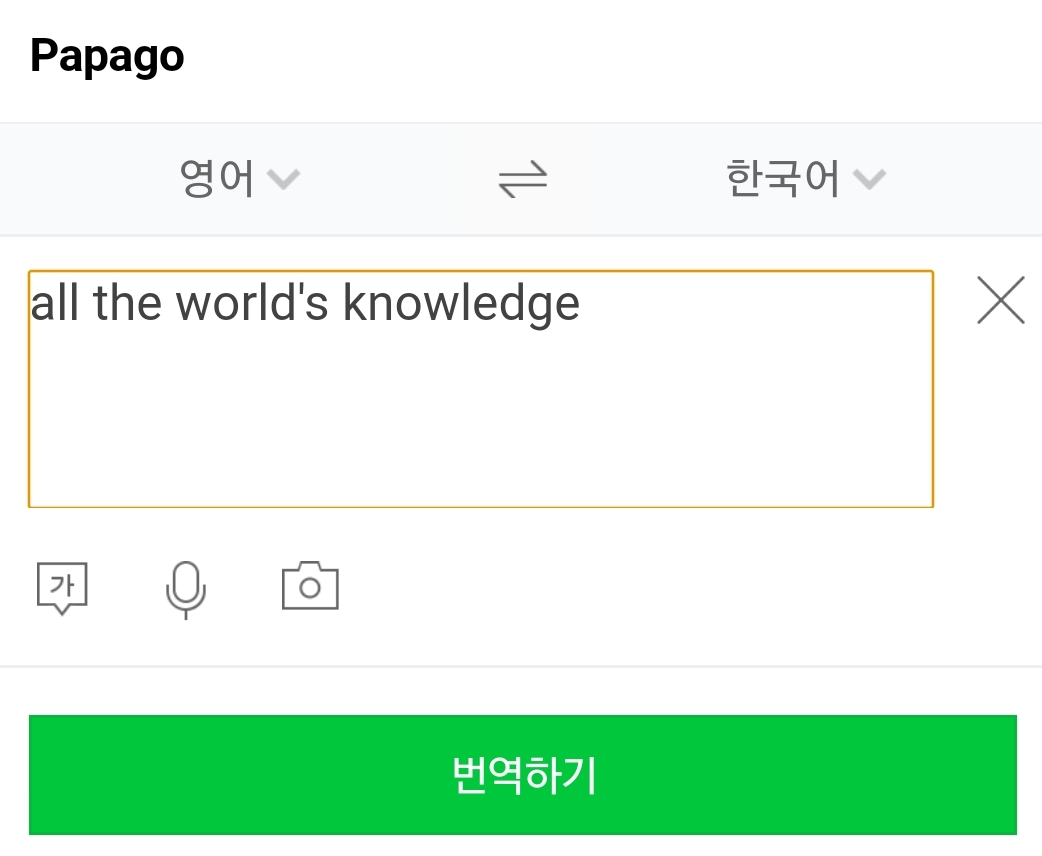
저는 " all the world's knowledge" 을 입력해주었습니다.
입력한 후에는 아래 초록색 번역하기 탭을 눌러주면

이렇게 "전 세계의 지식" 이라고 번역되서
나타납니다.
네이버 번역기 사용 간단하죠?
이제 네이버 영작기를 사용해 볼게요.
저는 "세상 모든 지식"을 입력했습니다.

그리고 나서 번역하기 탭을 눌러주면
아래와 같이 쉽게 영작이 가능해 집니다.
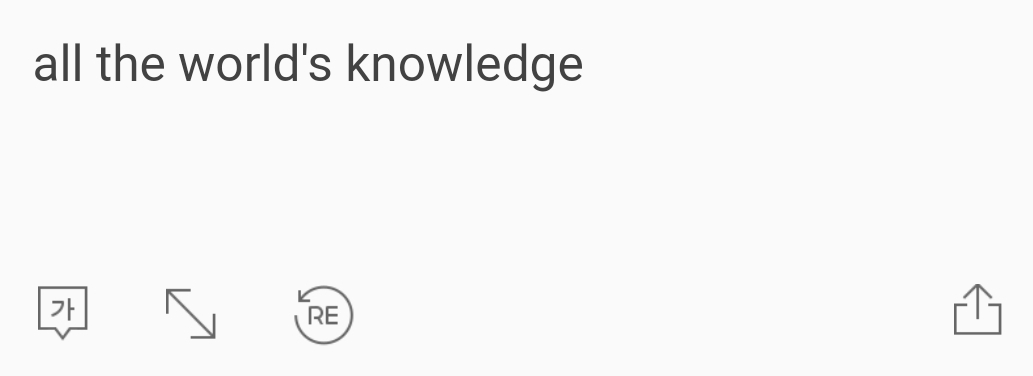
"all the world's knowledge" 라고 영작되어
나오네요.
네이버 영작기 이용도 간단하죠?
참고로 언어를 한국어 -> 영어로 두고 번역하면
번역이 되고
영어 -> 한국어로 두고 번역하면
영작이 됩니다.
언어를 변경하는 탭은 첫번째 언어메뉴를 확인하면
됩니다.
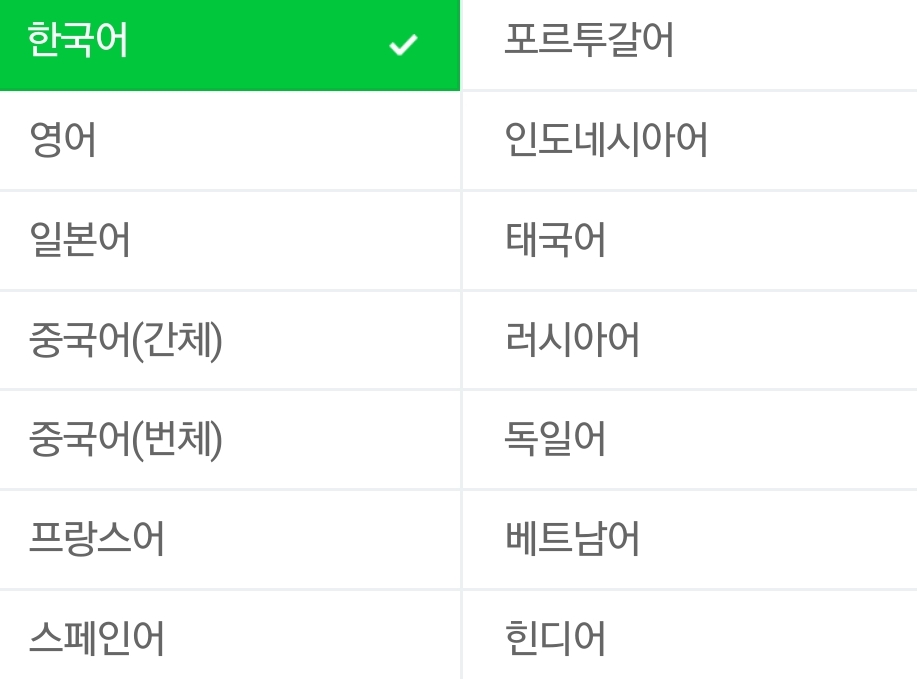
이제 네이버 번역기/영작기 사용시 주의할점에 대해
알아볼까요?
네이버 번역기는 번역시 원문과는 다르게 100% 정확하게 번역되진 않습니다.
또한 오역과 오류가 많기 때문에 1,000자를 번역한다
가정했을때 1,000자를 한번에 일시 번역하는 것 보단
200자나 100자씩 나눠서 번역하는게 원문과 비슷하게 번역할 확률이 높습니다.
그리고 특수문자나 이모티콘은 번역되지 않으니
빼고 입력하시는걸 주의하셔야 겠습니다.